Criando e gerenciando cenas
Cenas são uma maneira fácil de compor diferentes feeds de vídeo e fundos para o seu fluxo de saída ou vídeo final. Um exemplo comum é o arranjo picture-in-picture, em que um feed de vídeo secundário é sobreposto a um feed primário, normalmente em um quadro menor em um dos cantos da tela. É tão comum que o disponibilizamos como padrão no Camo Studio, mas há muito mais que você pode fazer com cenas .
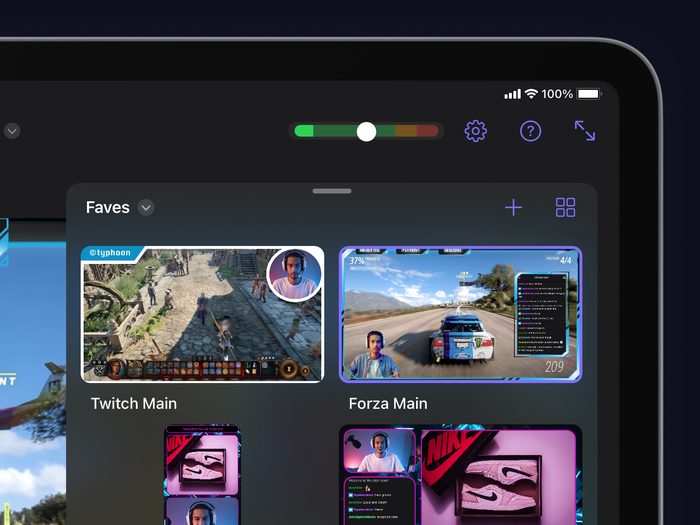
Selecionando uma cena
Todos os seus layouts ficam no painel de cenas no canto inferior direito da interface do Camo Studio. Aqui, você pode alternar rapidamente entre diferentes composições tocando nelas ou filtrar a lista de cenas exibida por coleção ou tipo de cena (isso categoriza as cenas por orientação).
Para gerenciar suas coleções, abra a galeria de cenas tocando no botão mais à direita na parte superior do painel de cenas. Na galeria de cenas, você pode criar novas coleções, mover cenas de uma coleção para outra mantendo a cena pressionada e criar novas cenas para adicionar diretamente a qualquer coleção.
Editando e configurando cenas
A maneira mais rápida de começar a usar as cenas é personalizar uma das cenas padrão que acompanham o aplicativo. Eles seguem padrões comuns que devem servir como uma boa base para construir e um bom ponto de partida para experimentar diferentes configurações de cena e feeds de entrada.
Mover e redimensionar elementos em sua cena é tão simples quanto arrastá-los para onde você deseja e usar o gesto de redimensionamento de pinça com dois dedos. Você pode fazer isso a qualquer momento para ajustes rápidos, mas preparar as cenas com antecedência e alternar entre elas proporcionará uma experiência de visualização mais suave.
As configurações de cena estão localizadas na barra lateral esquerda e incluem configurações para fontes de vídeo, áudio, camadas de cena e painéis de fluxo.
Uma fonte corresponde ao local de entrada de vídeo da cena, como um dispositivo móvel conectado, uma câmera ou webcam dedicada, um console conectado via placa de captura ou até mesmo a tela do próprio iPad. Até duas fontes podem estar ativas simultaneamente, e cada uma pode ser configurada separadamente na aba de vídeo. Há diversas configurações de fonte disponíveis para câmeras, webcams e dispositivos móveis conectados, algumas das quais podem ser familiares ao Camo Studio para desktop:
- Plano de fundo: desfoque o plano de fundo para aumentar a profundidade de campo ou privacidade, substitua-o por uma imagem ou remova-o completamente para obter aquela aparência recortada de imagem em imagem.
- Filtro: aplique um filtro de cor à sua imagem para obter um efeito estilizado ou simplesmente para compensar a iluminação do seu ambiente. O aplicativo vem com uma galeria de filtros diferentes para você escolher e você também pode importar seus próprios LUTs.
- Spotlight: aumenta o brilho em relação ao ambiente para ajudá-lo a se destacar do ambiente.
- Enquadramento: ajuste o zoom geral do quadro ou use um modo automático para garantir que você esteja no quadro, não importa onde você se mova na cena geral.
- Rotação e espelho de vídeo: reoriente o quadro geral ou inverta o feed.
Além de refinar a aparência da sua fonte de vídeo, você também pode moldá-la e enquadrá-la. Para alterá-lo de sua proporção original, basta manter pressionada a barra de fonte de vídeo na guia Camadas e tocar em “Organizar”. Você pode então desbloquear a proporção da imagem e remodelá-la manualmente ou inserir dimensões precisas. Isso permitirá que você crie uma moldura de quatro lados de qualquer proporção, e você pode facilmente arredondar seus cantos e adicionar uma borda nos controles da camada principal. Para criar um círculo perfeito, você pode simplesmente fazer um quadrado, travar novamente a proporção e, em seguida, empurrar o controle deslizante Raio do canto ao máximo.
Criando cenas
Se quiser fazer uma cena ainda mais personalizada, aqui estão suas opções.
Crie uma cena do zero
Isso configurará uma cena em branco com apenas feeds de vídeo, entrada de áudio e uma opção de plano de fundo disponível – uma maneira rápida de começar com uma aparência simples e limpa.
Crie uma cena a partir de uma imagem
A imagem que você escolher será usada como uma sobreposição sobre outros elementos da sua cena, por isso é importante usar uma imagem com partes transparentes onde você deseja que outros elementos apareçam. Isso é ótimo para aplicar um quadro simples à sua cena para dar uma aparência ou tema específico, e há muitas imagens disponíveis online que já possuem partes transparentes nos lugares certos.
Importando arquivos de cena Camo
Se você conhece o Camo Studio no macOS ou Windows, deve saber que ele possui um [Editor de sobreposição] integrado. O editor permite que você componha suas próprias sobreposições usando ícones, imagens, formas e elementos de texto para que você possa incluir facilmente informações personalizadas – como detalhes do seu stream – diretamente na sobreposição. As sobreposições podem então ser exportadas da Galeria de Sobreposições do Camo Studio na forma de um arquivo .camoscene . Mova este arquivo para o seu iPad e importe-o para a sua cena para começar a usá-lo.
Criando cenas com sobreposições da web
As sobreposições da Web são comuns para qualquer pessoa que já assistiu a uma transmissão. Semelhante às sobreposições padrão, elas ajudam a incorporar recursos visuais em sua cena, sobrepondo seu vídeo com elementos informativos e decorativos. Além disso, as sobreposições da web podem incluir elementos dinâmicos, como feed ao vivo do bate-papo de uma transmissão, alertas visuais para novos assinantes ou outros anúncios e muito mais. Tudo isso pode ser gerenciado nos painéis de fluxo localizados na barra lateral esquerda.
Existem diversas plataformas que oferecem sobreposições web prontas e até permitem que você crie as suas próprias, incluindo StreamElements , Stream Labs e Uno Overlays . Depois de ter sua sobreposição pronta, basta copiar o link e adicioná-la ao Camo Studio para iPad.
Gerenciando miniaturas de cenas
A cada 60 segundos, o Camo usará o conteúdo atual da sua cena para atualizar automaticamente a miniatura na galeria. Isso pode ser desativado pressionando longamente a miniatura da cena atual, tocando em Atualizar Miniatura e desmarcando a opção Atualização Automática. Se quiser ir mais longe, você pode usar qualquer imagem que corresponda à proporção da sua cena como miniatura, salvando-a na biblioteca de fotos do iPad e, em seguida, selecionando-a pressionando longamente a cena na galeria e acessando Atualizar Miniatura/Biblioteca de Fotos.